Како променити ознаке осе и позиције у Екцелу
Мајкрософт Офис Мицрософт екцел Јунак / / May 10, 2023

Последњи пут ажурирано
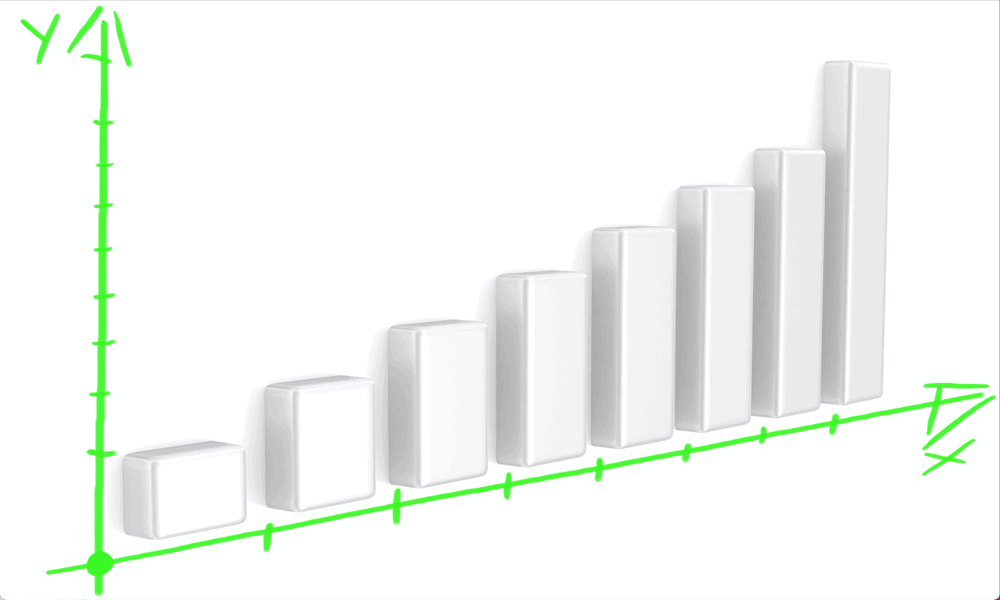
Ако користите графиконе у Екцел-у, подразумеване ознаке осе можда неће бити идеалне. Научите како да промените ознаке осе и позиције у Екцел-у.
Екцел омогућава брзо и лако креирање графикона од података у табели. Постоји много графикона које можете изабрати, који покривају све, од 3Д тортних графикона до класичних линијских графикона. Док ваши графикони могу изгледати баш онако како желите, ваше ознаке и осе можда неће увек изгледати тако добро. Ако нисте задовољни подразумеваним осама и ознакама које је Екцел изабрао за вас, увек можете да их промените ручно.
Ево како да промените ознаке осе и позиције у Екцел-у.
Како променити положај ознака осе у Екцелу
Ознаке за ваше осе у Екцел графиконима се аутоматски генеришу из изворних података за ваше графиконе. Међутим, ако вам се не свиђа како изгледају, имате одређену контролу над тим где се појављују ознаке ваше осе.
Да бисте променили положај ознака осе у Екцел-у:
- Отворите табелу која садржи ваш графикон и кликните на једну од ознака осе.
- Тхе Формат Акис табла треба да се појави са десне стране екрана. Кликните Опције осовине икона.
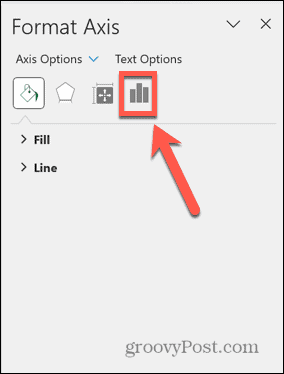
- Кликните Етикете.
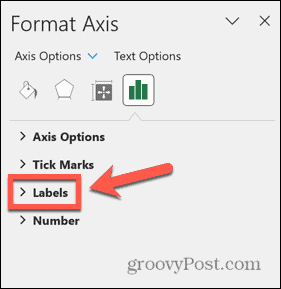
- Да бисте преместили ознаку, кликните на Лабел Поситион падајући мени и изаберите једну од опција.
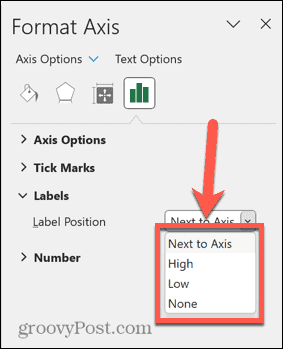 Поред Акис поставља ознаку поред релевантне осе. Можете да промените где се та оса налази пратећи кораке у следећем одељку.
Поред Акис поставља ознаку поред релевантне осе. Можете да промените где се та оса налази пратећи кораке у следећем одељку.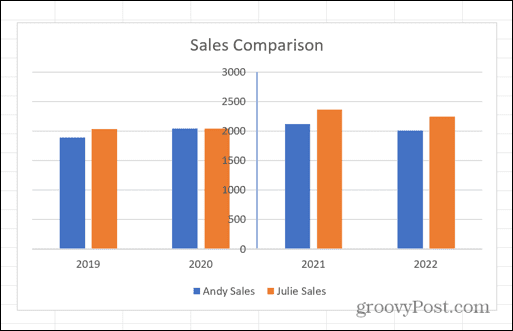 Високо поставља ознаку поред вишег краја вредности на вашој оси.
Високо поставља ознаку поред вишег краја вредности на вашој оси.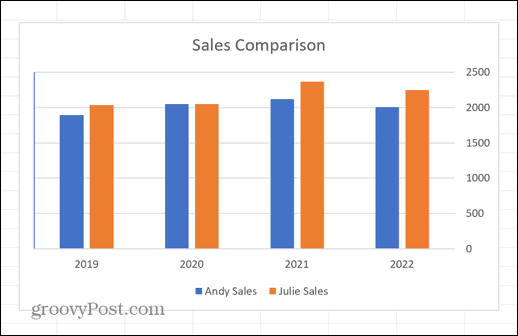 Ниско поставља ознаку поред доњег краја вредности на вашој оси.
Ниско поставља ознаку поред доњег краја вредности на вашој оси.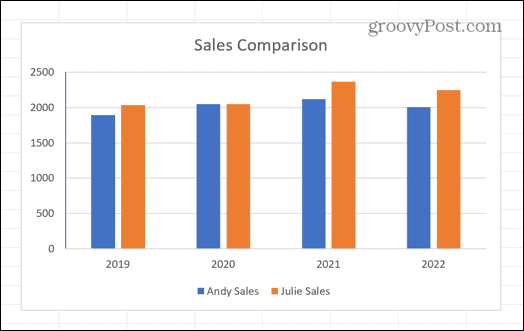 Ниједан потпуно уклања етикету.
Ниједан потпуно уклања етикету.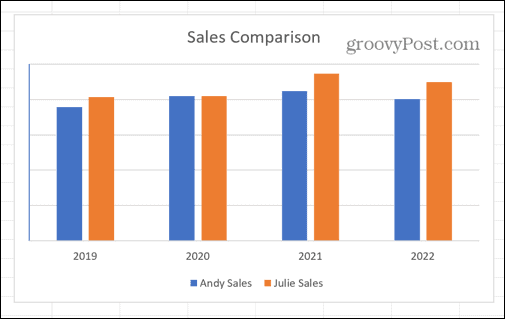
- Такође можете променити колико је ознака удаљена од осе тако што ћете променити вредност у Удаљеност од Акис поље.
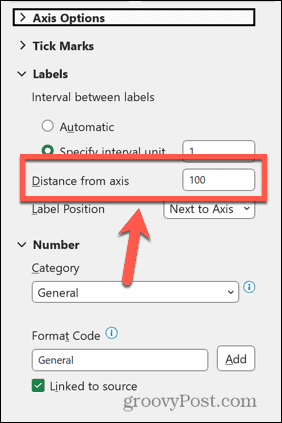
- Ако повећате овај број, ознака ће се појавити даље од осе.
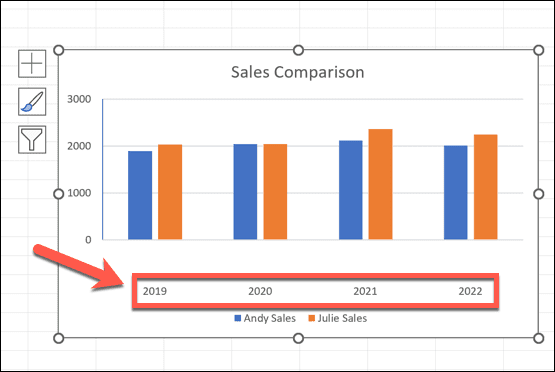
Како променити изглед ознака осе у Екцелу
Осим што мењате положај ознака ваше осе, можете донекле променити и њихов изглед.
Да бисте променили изглед ознака осе у Екцел-у:
- Кликните на ознаку осе коју желите да промените.
- Кликните Опције осовине икона на Формат Акис панел.
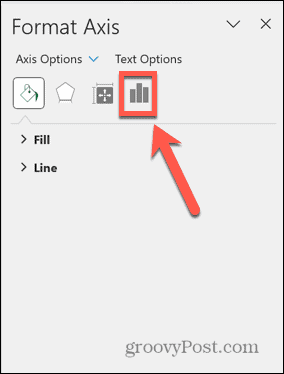
- Кликните Опције осовине.
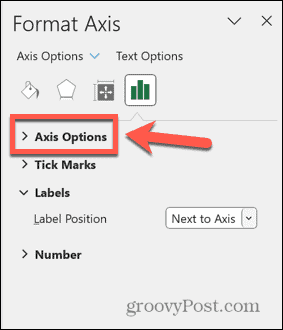
- У зависности од типа података на вашој оси, можда ћете видети опцију за подешавање а Специфична интервална јединица.
 Промена ове опције вам омогућава да одредите колико често се ваше ознаке појављују.
Промена ове опције вам омогућава да одредите колико често се ваше ознаке појављују.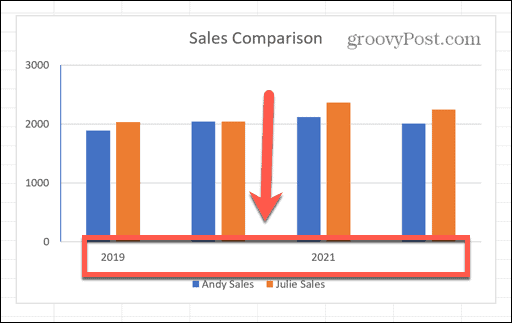
- Такође можете имати опцију да подесите Границе.
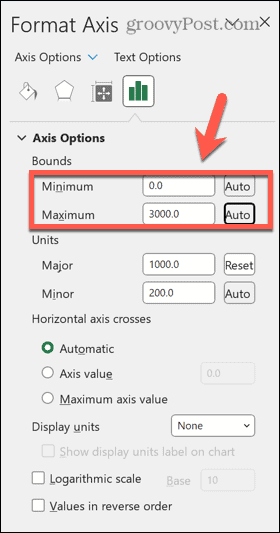 Ово вам омогућава да поставите минималну и максималну вредност за своје ознаке.
Ово вам омогућава да поставите минималну и максималну вредност за своје ознаке.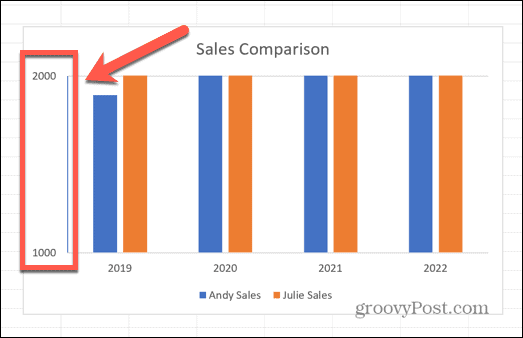
- Такође можете имати опцију да подесите вредности за Главне и мање јединице.
 Промена ових вредности вам омогућава да одредите величину размака између сваке вредности у вашој налепници.
Промена ових вредности вам омогућава да одредите величину размака између сваке вредности у вашој налепници.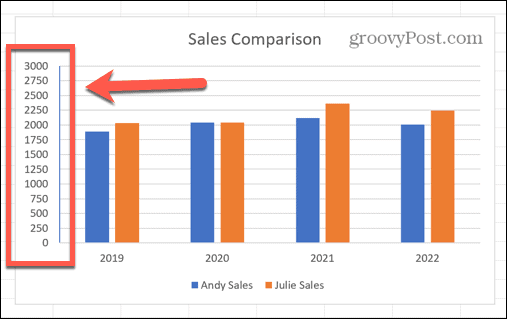
- Такође можете да промените формат бројева у вашим ознакама кликом Број.
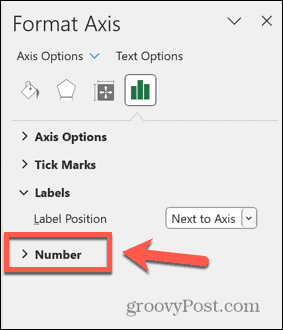
- Кликните Категорија падајући мени и изаберите формат који вам је потребан.
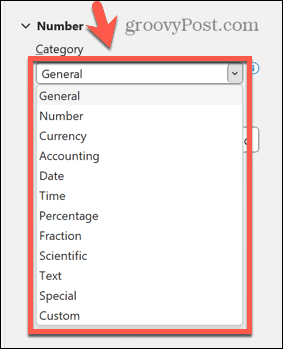 Ваша ознака ће се променити тако да одражава ваш избор.
Ваша ознака ће се променити тако да одражава ваш избор.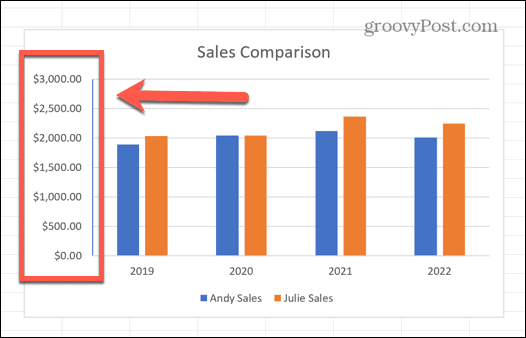
Како променити положај осе у Екцелу
Такође можете да изаберете где се ваше осе појављују на графикону ако нисте задовољни подразумеваном позицијом. То може бити зато што оса заклања део вашег графикона или би била кориснија у другом положају.
Да бисте променили положај осе у Екцел-у:
- Кликните на осу коју желите да померите.
- На Формат Акис панел, кликните на Опције осовине икона.
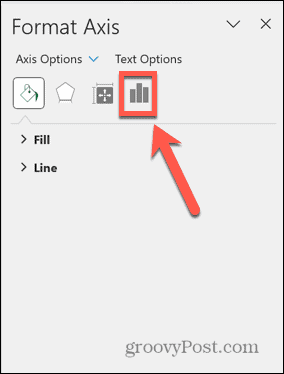
- Изаберите Опције осовине.
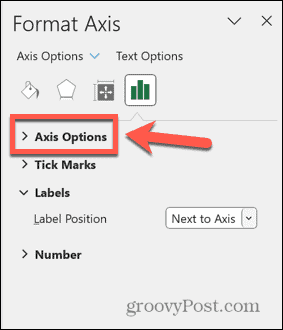
- Испод Пресићи вертикалне осе или Хоризонтални крстови оси, изаберите једну од три опције.
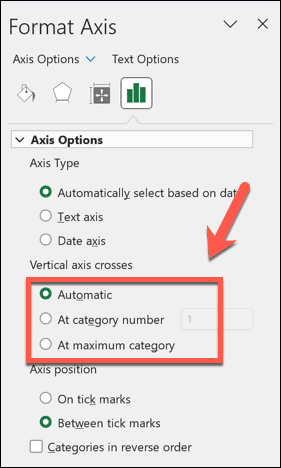 Аутоматски ће поставити осу у подразумевани положај.
Аутоматски ће поставити осу у подразумевани положај.
На броју категорије омогућава вам да изаберете категорију која се оса појављује пре. Подразумевано је нула; већи број ће померити позицију осе у графикон.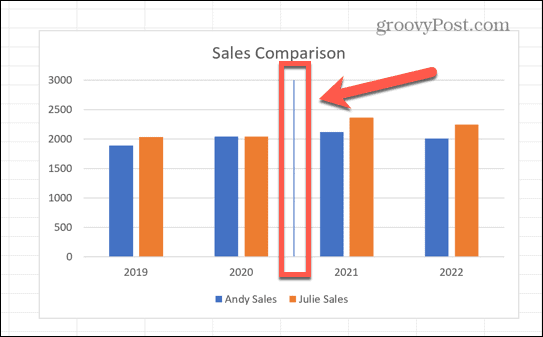 Ако сте поставили позицију ознаке на Поред Акис у одељку изнад, ознака ће се такође појавити у оквиру графикона.
Ако сте поставили позицију ознаке на Поред Акис у одељку изнад, ознака ће се такође појавити у оквиру графикона.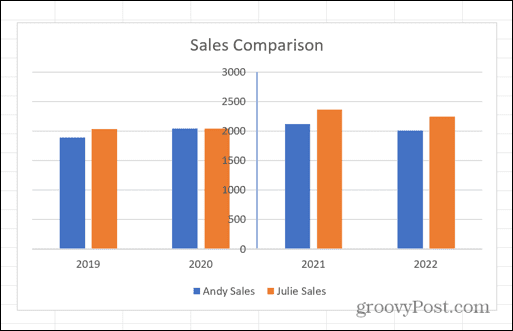 У максималној категорији ће померити осу на максималну вредност друге осе.
У максималној категорији ће померити осу на максималну вредност друге осе.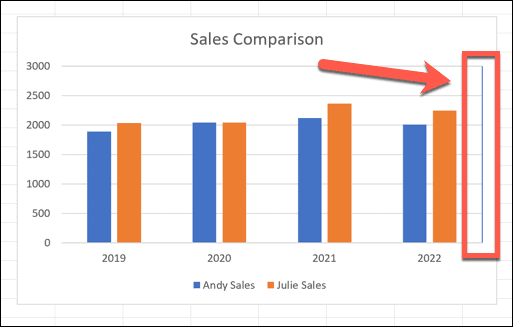
Надоградите своје вештине на Екцел графикону
Учење да мењате ознаке и позиције осе у Екцел-у омогућава вам да креирате графиконе који изгледају тачно онако како желите, уместо да се само придржавате подразумеваних опција. То значи да можете креирати графиконе који се лакше читају или изгледају боље.
Постоји много других корисних савета и трикова за Екцел графиконе које вреди знати. На пример, можете научити да користите Екцел Спарклине графиконе који се уклапају у једну ћелију. Ако желите да проширите даље од тракастих или линијских графикона, можете научити како направити радарски графикон у Екцел-у. А ако желите да визуелизујете дистрибуцију података, можете научити како направити хистограм у Екцелу.
Како пронаћи кључ производа за Виндовс 11
Ако треба да пренесете кључ производа за Виндовс 11 или вам је потребан само да извршите чисту инсталацију оперативног система,...



